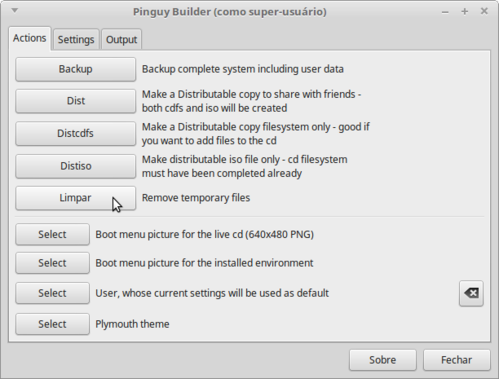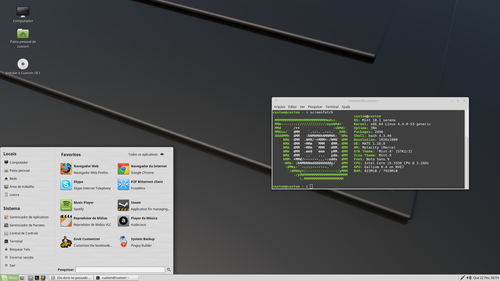Criando uma ISO personalizada do Linux Mint 18
Publicado por Clodoaldo Santos em 24/03/2017
[ Hits: 23.159 ]
Criando uma ISO personalizada do Linux Mint 18
O Pinguy Builder permite criar uma ISO personalizada (remasterização) do Linux Mint 18 que poderá ser gravada num dvd ou pendrive e instalada normalmente.
Para instalar o Pinguy Builder, no Linux Mint 18, abra um terminal e insira os seguintes comandos:
wget https://sourceforge.net/projects/pinguy-os/files/ISO_Builder/pinguybuilder_4.3-8_all-beta.deb/download -O pinguybuilder.deb
$ sudo gdebi pinguybuilder.deb
Para abrir o programa vá em:
Menu >> Aplicativos >> Administração >> Pinguy Builder
Com Pinguy Builder aberto primeiramente feche todos os demais programas/aplicativos e em seguida clique em Limpar para remover todos os arquivos temporários.
Em seguida clique em Dist para criar uma imagem ISO contento todos programas, drivers, temas e ícones do Linux Mint 18 instalado no seu HD. Processo de criação levará cerca de 10-30 minutos dependendo da configuração do seu PC.
Para acessar sua imagem ISO personalizada, abra a pasta Pinguy Builder dentro de sua home com o nome de custom-dist.iso.
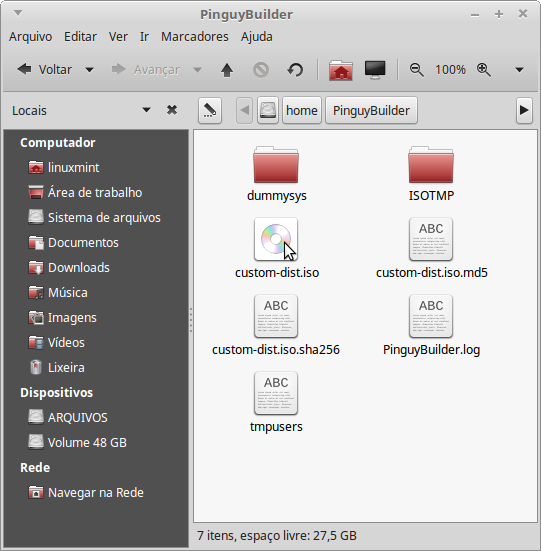
Espero que tenha gostado e até nossa próxima dica!
Instalando MultiWriter no Debian 9 Stretch
Instalando Steam e VirtualBox no Fedora 24
Instalando USB Stick Formatter e USB Image Writer no Debian 10
Atualizando Kernel graficamente no Linux Mint 17
Google Earth não abre no Ubuntu
Problema com YUM UPDATE no centos 6
Instalar facilmente o Warsaw no Gentoo
Desativando o boot-splash no OpenSUSE 11.2
Mais uma excelente dica do amigo Clodoaldo. Parabéns!
Vou testar neste final de semana. :-D
Abraço
Ainda clicadores, mas tamo crescendo juntos. :)
Ótima dica!
*******************************************************
* https://www.linuxcounter.net/cert/620448.png *
*******************************************************
Clicadores, ao infinito e além!
**********************************************
Meu Blog
http://dicaslinuxmint.blogspot.com.br/
Olá Fiz a distro com base no ubuntu server, mas quando ele inicia o CD, me pede a senha do custom, que eu coloco, mas como faço para ele instalar a iso que foi criada?
abraços
marcioaz,
Quando testei programa c/ ubuntu, xubuntu e linuxmint-mate , não me foi solicitada senha e instalação se deu normalmente como uma ISO baixada do site oficial.
Infelizmente não sei te informar a respeito do Ubuntu Server , pois eu nunca o usei!
Sorry!
Fiz pelo xubuntu 16.04 e ele gerou a ISO, abre ela via live, mas quando instala no final da um erro de acesso negado, você passou por alguns erros assim?
A muito tempo procuro uma forma de criar uma .iso instalável do meu Linux customizado...
Da vez que consegui gerar uma .iso era a instalação do Linux original, e não com as minhas alterações... acho que marquei a opção dist
Quando tento usando a opção Backup (porque quero usar os dados do usuário do Linux), ele mostra uma tela da instalação do Linux, mas não consigo continuar porque avisa que a partição / está montada...aí não consigo continuar....!
Alguma idéia ?!
Olá gerei a iso normal e perfeita, mas o icone de instalar release sumiu. qual o comando pra subistituir?
desde ja agradeco
Meus parabéns pelo post!
Mas há um problema que persiste. Como em um post anterior, divxall falar que o ícone de instalação do sistema (Install release) havia desaparecido, contudo, dá pra encontrar na barra de busca. O problema é que ao clicar no ícone nada acontece. :-( ... [HELP!!!] O que fazer nessa hora?
Ressalto que a distro que estou usando é o Mint 19.1 e a ultima versão do Pinguybuilder.
[8] Comentário enviado por divxall em 13/10/2018 - 11:20h
Olá gerei a iso normal e perfeita, mas o icone de instalar release sumiu. qual o comando pra subistituir?
desde ja agradeco
Procure na barra de busca pelo no do app. Abçs!
Patrocínio
Destaques
Artigos
Melhorando o tempo de boot do Fedora e outras distribuições
Como instalar as extensões Dash To Dock e Hide Top Bar no Gnome 45/46
E a guerra contra bots continua
Tradução do artigo do filósofo Gottfried Wilhelm Leibniz sobre o sistema binário
Conheça o firewall OpenGFW, uma implementação do (Great Firewall of China).
Dicas
Instalando o FreeOffice no LMDE 6
Anki: Remover Tags de Estilo HTML de Todas as Cartas
Colocando uma opção de redimensionamento de imagem no menu de contexto do KDE
Tópicos
Como adicionar módulo de saúde da bateria dos notebooks Acer ao kernel... (20)
Alguém pode me ajudar porfavor como executar comandos ao iniciar no i3... (1)
Top 10 do mês
-

Xerxes
1° lugar - 71.334 pts -

Fábio Berbert de Paula
2° lugar - 58.320 pts -

Clodoaldo Santos
3° lugar - 43.703 pts -

Buckminster
4° lugar - 24.000 pts -

Sidnei Serra
5° lugar - 23.186 pts -

Daniel Lara Souza
6° lugar - 17.434 pts -

Mauricio Ferrari
7° lugar - 17.426 pts -

Alberto Federman Neto.
8° lugar - 17.378 pts -

Diego Mendes Rodrigues
9° lugar - 16.048 pts -

edps
10° lugar - 14.579 pts
Scripts
[Shell Script] Script para desinstalar pacotes desnecessários no OpenSuse
[Shell Script] Script para criar certificados de forma automatizada no OpenVpn
[Shell Script] Conversor de vídeo com opção de legenda
[C/C++] BRT - Bulk Renaming Tool
[Shell Script] Criação de Usuarios , Grupo e instalação do servidor de arquivos samba